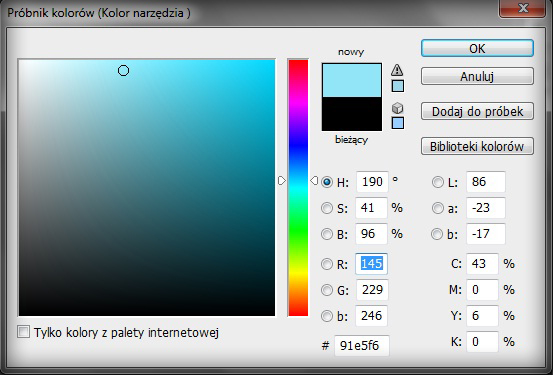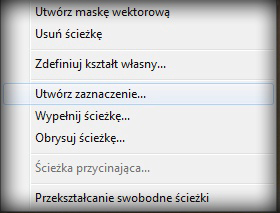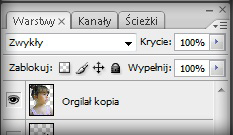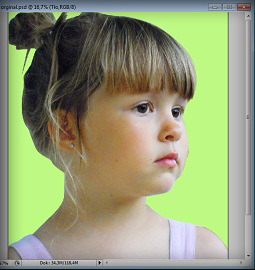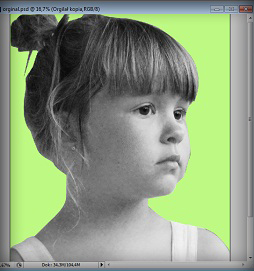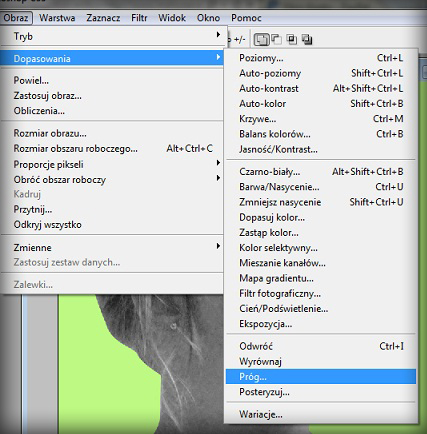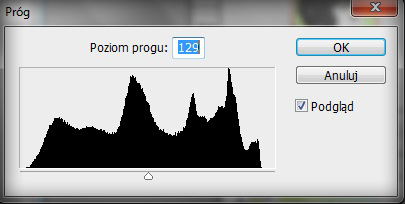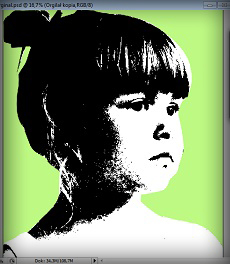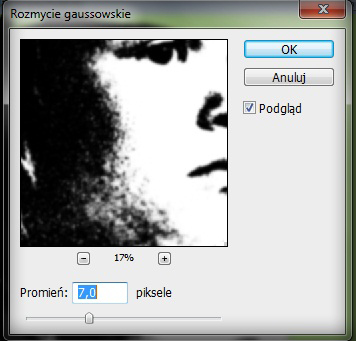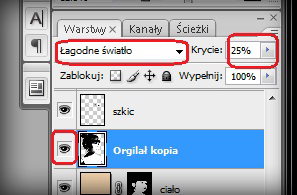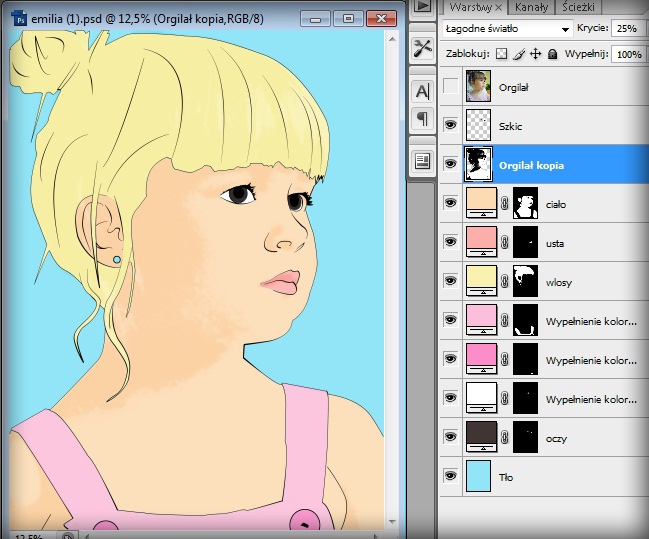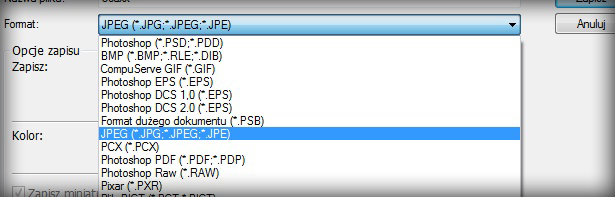Cieniowanie
Cieniowanie
Zmieniamy tło na inny kolor (nie jest to potrzebne, daje jednak większą przejrzystość)
Klikamy w panelu z warstwami po prawej na „tło” następnie klikamy w kolor i wybieramy z palety kolorów
odpowiedni kolor.
Teraz klikamy w ikonę wiadro z farbą i w nasze zdjęcie. Na poniższym panelu z warstwami po prawej, powinno być
widać naniesioną zmianę.
Skorzystaj z narzędzia pióro, aby utworzyć Ścieszkę wokół osoby (lub rzeczy)
Zaznaczamy cały obraz, aż do miejsca rozpoczęcia tak by zamknąć ścieszkę, (jeśli postać lub rzecz nie mieszczą
się, obrysowujemy wokół obrazu), a następnie klikamy prawym myszy i zaznacz utwórz zaznaczenie i ok, pokarzą
się „kropeczki”
Teraz Edycja > kopiuj (należy pamiętać, aby warstwa była dobrze zaznaczona w tym przypadku będze to warstwa
oryginał kopia
Utwórz nową warstwę (sposobem wcześniej już opisanym) zaznacz ją
i naciśnij Edycja > wklej ( możesz zmienić nazwę)
Jeżeli wszystko poszło ok. to w nowej warstwie powinna pojawić się tylko wcześniej wycięta osoba
Następnie wciśnij skrót: Ctrl + Shift + U
Zdjęcie powinno zamienić się z kolorowego na czarnobiałe
Kliknij Obraz > Dopasowania > Próg…
Poziom progu należy dobierać indywidualnie
Następnym krokiem jest rozmycie naszego rysunku, promień także według uznania
Tu klikamy na: Filtr > rozmycie > rozmycie gaussowskie…
Ostatnim elementem naszej pracy jest dodawanie cieni
Jeżeli mamy ukryta warstwę o nazwie „oryginał kopia” ( jest to warstwa powstała powyżej)zaznaczamy ją, a
następnie w panelu powyżej zmieniamy:
Łagodne światło Krycie – według uznania
Oto podsumowanie naszej pracy, tak powinien wyglądać nasz panel z warstwami
Aby zapisać swój obraz w formacie jpeg (format w jakim zapisywane są zdjęcia), wykonujemy następujące
czynności
Klikamy w Plik > Zapisz jako… > jako format wybieramy JPEG